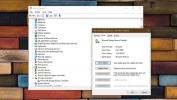Windows 10'da Dosya Gezgini penceresi nasıl çoğaltılır
Tarayıcılar, URL çubuğunun içini tıklayıp Alt + Enter klavye kısayoluna dokunursanız düzgün bir özelliğe sahiptir.o mevcut sekme çoğaltılacak. Temel olarak URL'yi kopyalayıp yeni bir sekmeye yapıştırmak için bir kısayoldur. Aynı özellik masaüstü ve masaüstü dosya gezginlerinde gerçekten yararlı olabilir. Konuşma konusu olan mesele; Belirli bir klasöre açık bir Dosya Gezgini pencereniz varsa ve aynı klasörde başka bir pencere açmak istiyorsanız. Ne yazık ki, Alt + Enter klavye kısayolu yalnızca tarayıcılar içindir. Bir Dosya Gezgini penceresini çoğaltmak istiyorsanız, farklı bir kısayol kullanmanız gerekir ve bu işlemin iki adımda yürütülmesi gerekir.
Yinelenen Dosya Gezgini penceresi
Çoğaltmak istediğiniz Dosya Gezgini penceresine gidin. Alt + F klavye kısayoluna dokunun. Sağ üst köşede, pencereleri veya PowerShell gibi diğer uygulamaları açmak için bir dizi farklı seçenek içeren küçük bir menü görünecektir. Her seçenek için, yürütmek üzere dokunabileceğiniz bir harf tuşu olacaktır. "Yeni pencere aç" seçeneğini ve onunla ilişkili N anahtarını not edin.
Bu seçenek New Yeni Pencere Aç ’diyebilir ve bu da kullanıcıların yeni bir pencere Dosya Gezgini penceresi Hızlı Erişim veya Bu PC'de açılır ancak aslında geçerli pencereyi çoğaltır. Devam edin ve klavyedeki N düğmesine dokunun.

Başka bir Dosya Gezgini penceresi açılır ve onu açtığınız klasörle aynı klasöre açılır.

Bunun sınırlamaları vardır. Yukarıdaki ekran görüntüsünde pencerelere yakından bakarsanız, bunlardan birinin tıklayabileceğiniz bir geri düğmesinin olduğunu ve diğerinin olmadığını görebilirsiniz. Etkin olmayan geri düğmeli pencere çoğaltılır. Tarama geçmişini desteklemez; başka bir deyişle, orijinal klasörü diğer klasörler / sürücüler aracılığıyla gezerek açarsanız, yinelenen pencerede bunlardan hiçbirine geri dönemezsiniz. Orijinal pencere hala geri düğmesini tıklamanıza ve bulunduğunuz klasöre geri dönmenize izin verecektir.
Yeni, yinelenen pencerede farklı bir klasöre giderseniz, tarama geçmişinizi o noktadan itibaren saklamaya başlayacak ve ileri ve geri gidebileceksiniz. Bu tam olarak bir eksiklik değil. Uygulamanın nasıl çalıştığı ve bir anlamı var. Başka bir pencereyi çoğalttığınızda açılan pencerede geri dönecek bir 'geçmiş' yoktur.
Arama
Yakın Zamanda Gönderilenler
Windows 7'de Renkleri Ayarlama [Ekran Ayarları]
Windows 7, monitörünüzde renklerin doğru görüntülenmesi için ekran ...
Windows 10'da Depolama Ayarları'nda "Size gösterilecek klasör bulamadık" nasıl düzeltilir
Windows 10'daki Ayarlar uygulaması size mükemmel bir sisteminizde d...
CCleaner 3 Sürücü Silecek Aracı, HTML5 Depolama Temizliği Ve Daha Fazlasını Getiriyor
CCleaner, 2005 yılında CrapCleaner olarak ilk çıkışından bu yana ço...

![Windows 7'de Renkleri Ayarlama [Ekran Ayarları]](/f/3bbf568850ebcb1dd4e3df5840d12849.jpg?width=680&height=100)